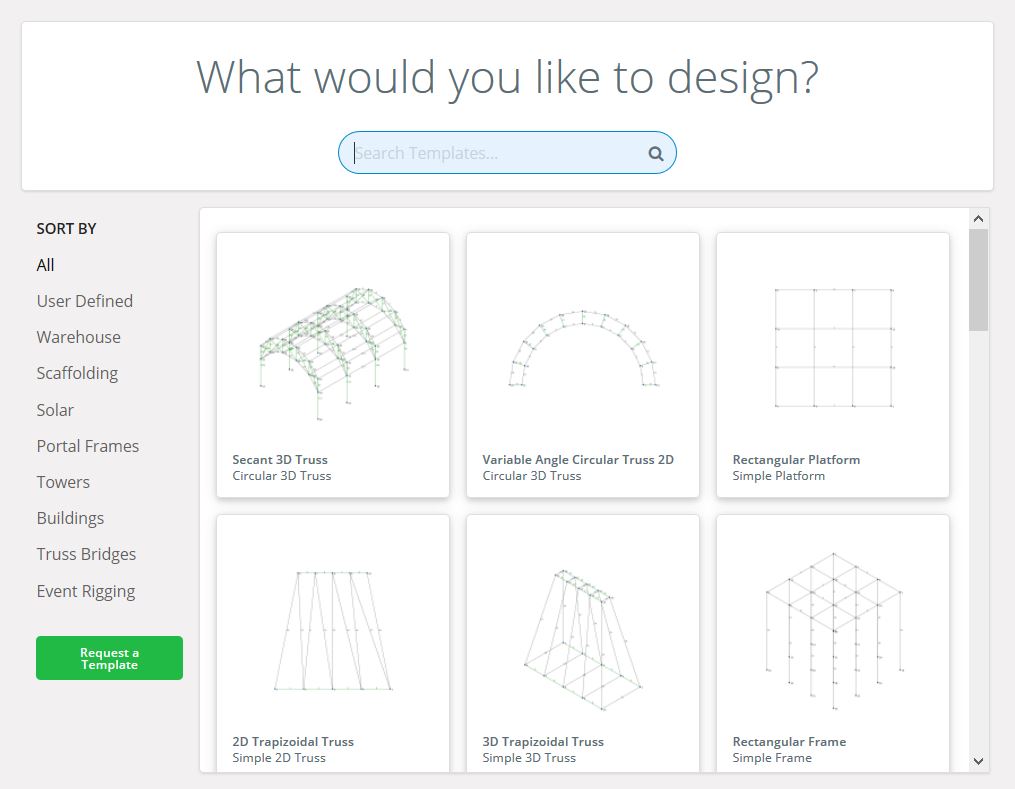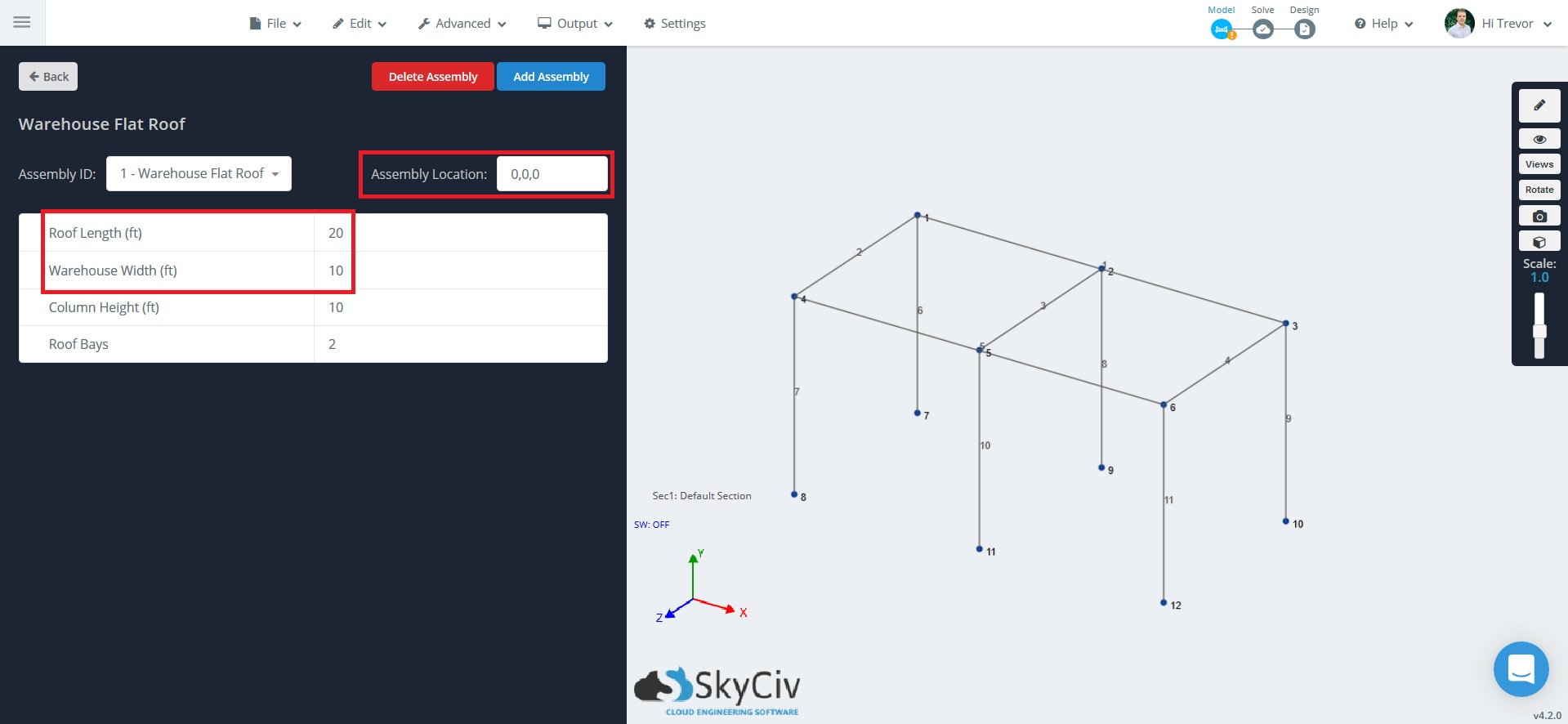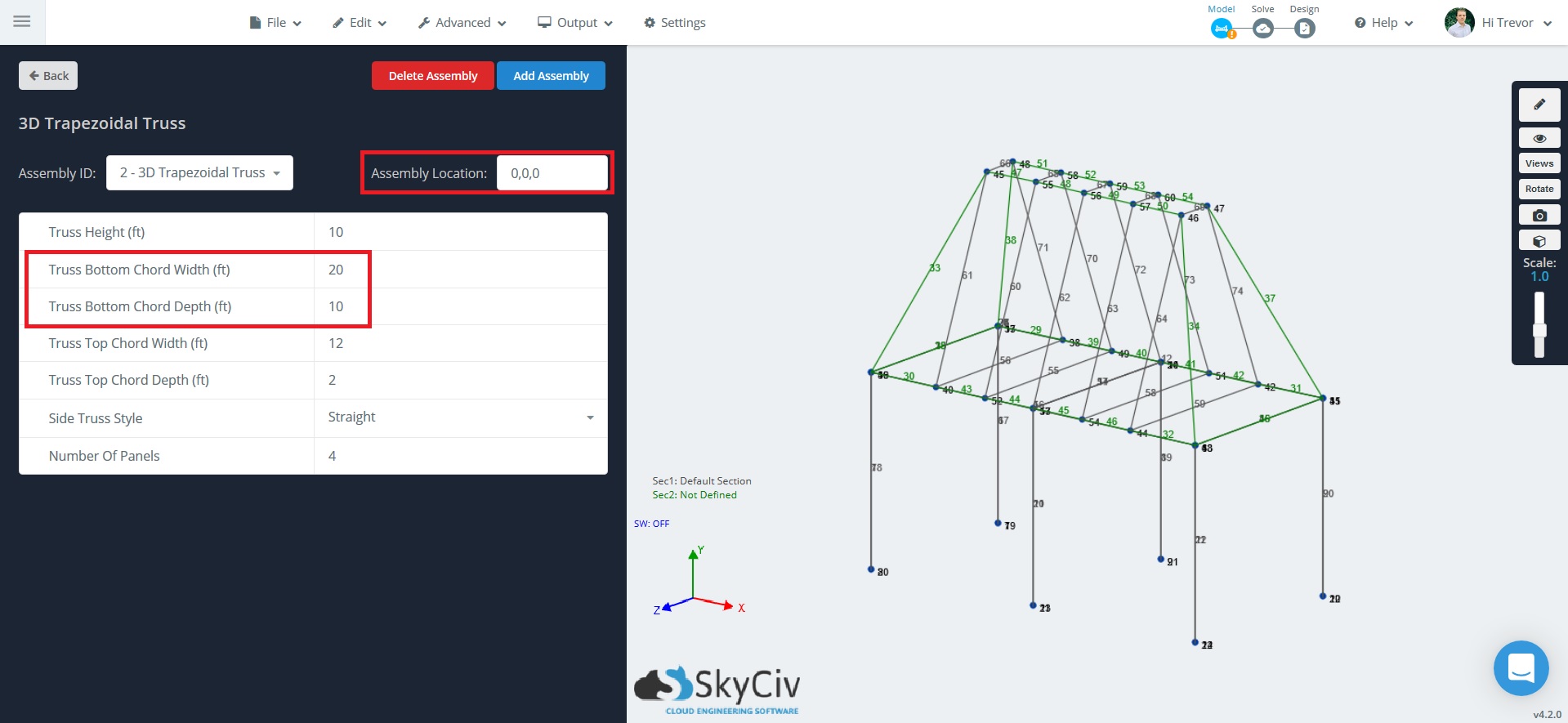I modelli di assieme sono modelli di struttura, composto da nodi e membri arbitrari, che gli utenti possono modificare e inserire nel loro progetto per accelerare ulteriormente il processo di modellazione in SkyCiv Software di analisi strutturale (S3D). Per strutture comuni o lavori ripetibili, I modelli di assieme offrono agli utenti un vantaggio ancora maggiore sui loro progetti eliminando il processo di modellazione dei nodi e dei membri. È possibile utilizzare più di un modello di assieme per lo stesso progetto.
Gli utenti possono utilizzare i modelli di assieme facendo clic sul pulsante corrispondente all'avvio di un nuovo progetto.
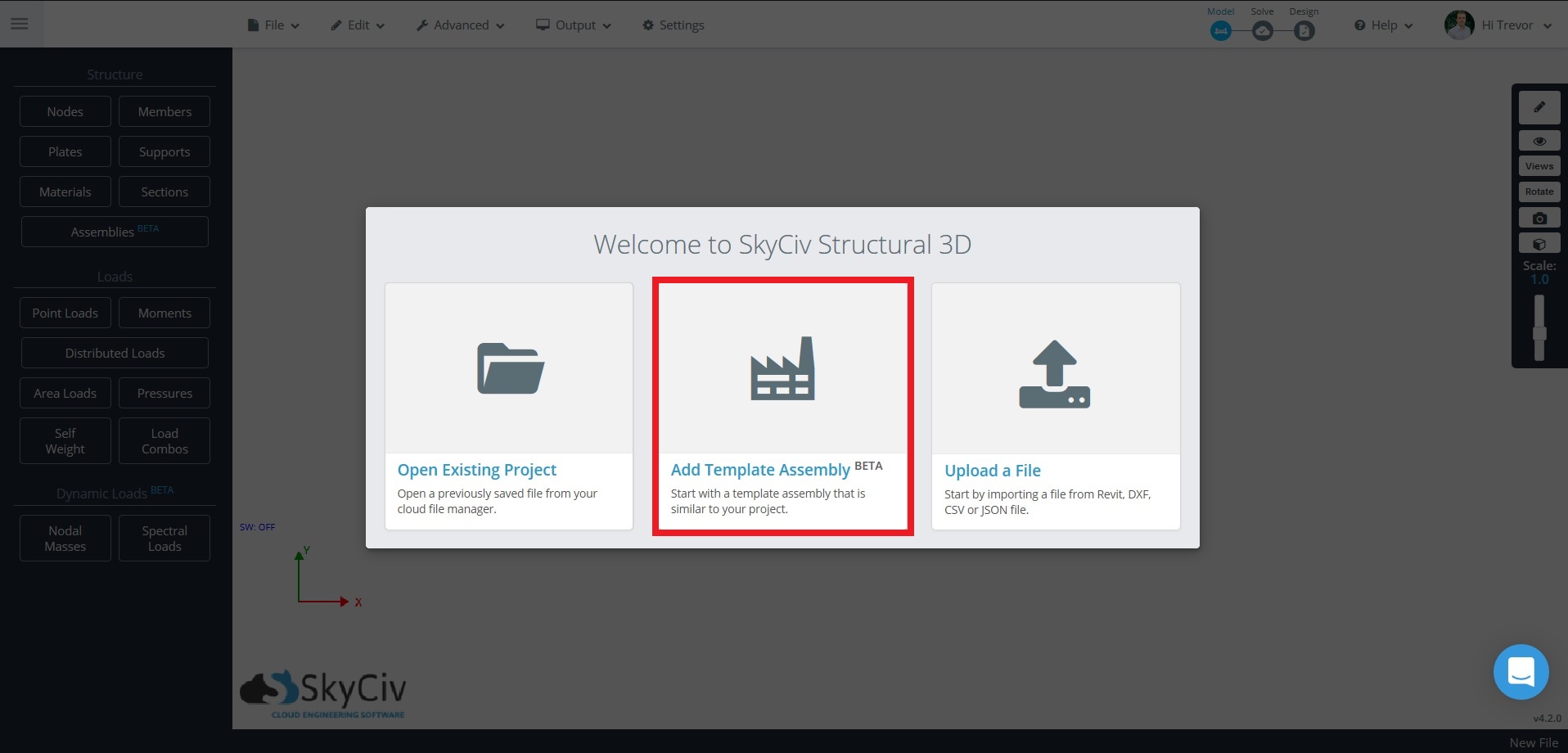
Anche, gli utenti possono aggiungere un modello di assieme in qualsiasi momento accedendo all'interfaccia di input e facendo clic su Modelli di assemblaggio:
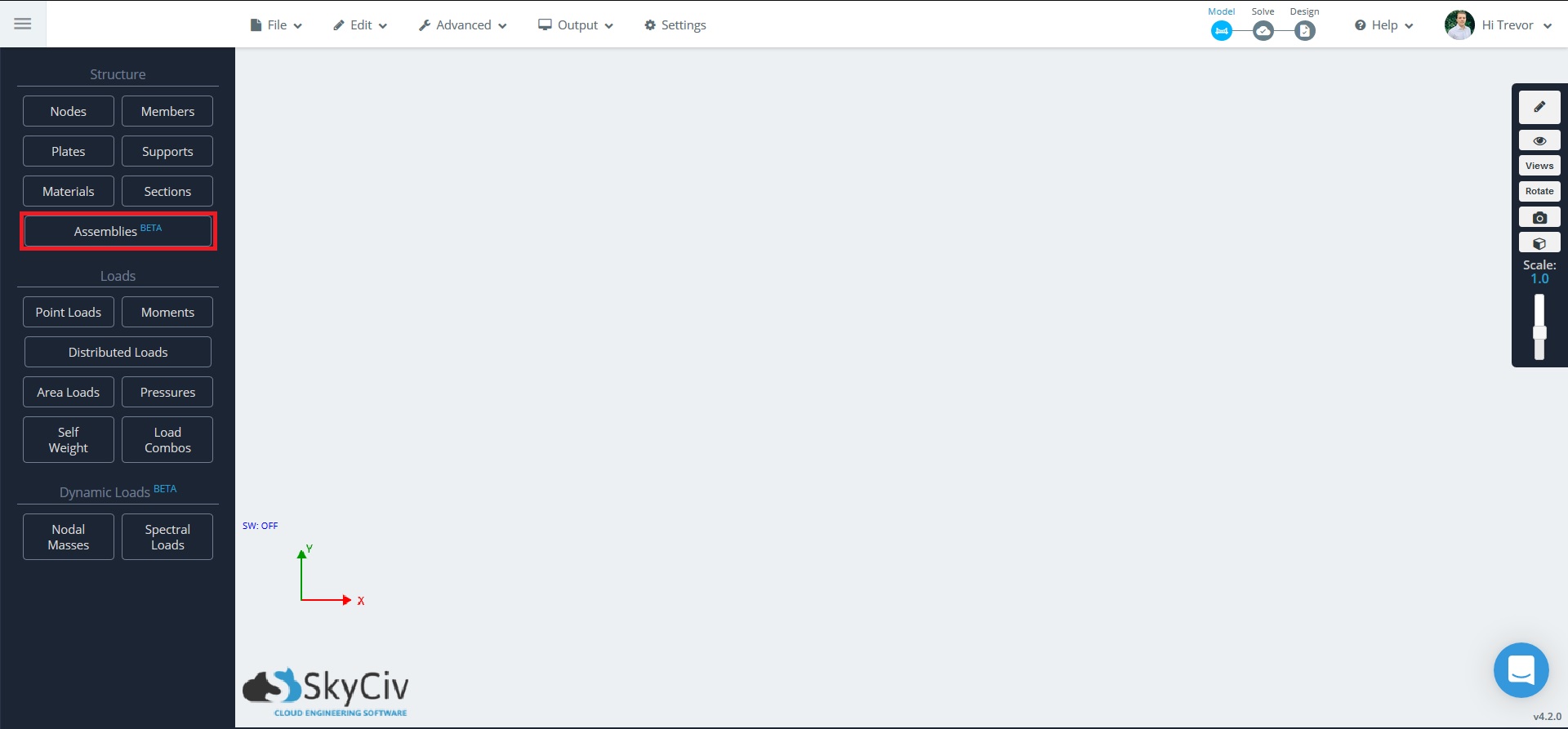
Aggiunta & Modifica di un modello di assieme
Quando si aggiunge un assieme, la finestra Modello di assieme apparirà così:
Qualsiasi assieme può essere selezionato semplicemente cliccando sul pulsante, ognuno mostra un'anteprima del modello. I nomi dei modelli possono anche essere ricercati utilizzando la barra di ricerca nella parte superiore della finestra. Le categorie di modelli sono mostrate anche sul lato sinistro.
Dopo aver selezionato un modello, i nodi e i membri verranno generati nello spazio modello. Questi nodi e membri verranno modificati in tempo reale quando l'utente modifica i valori nei campi come mostrato:
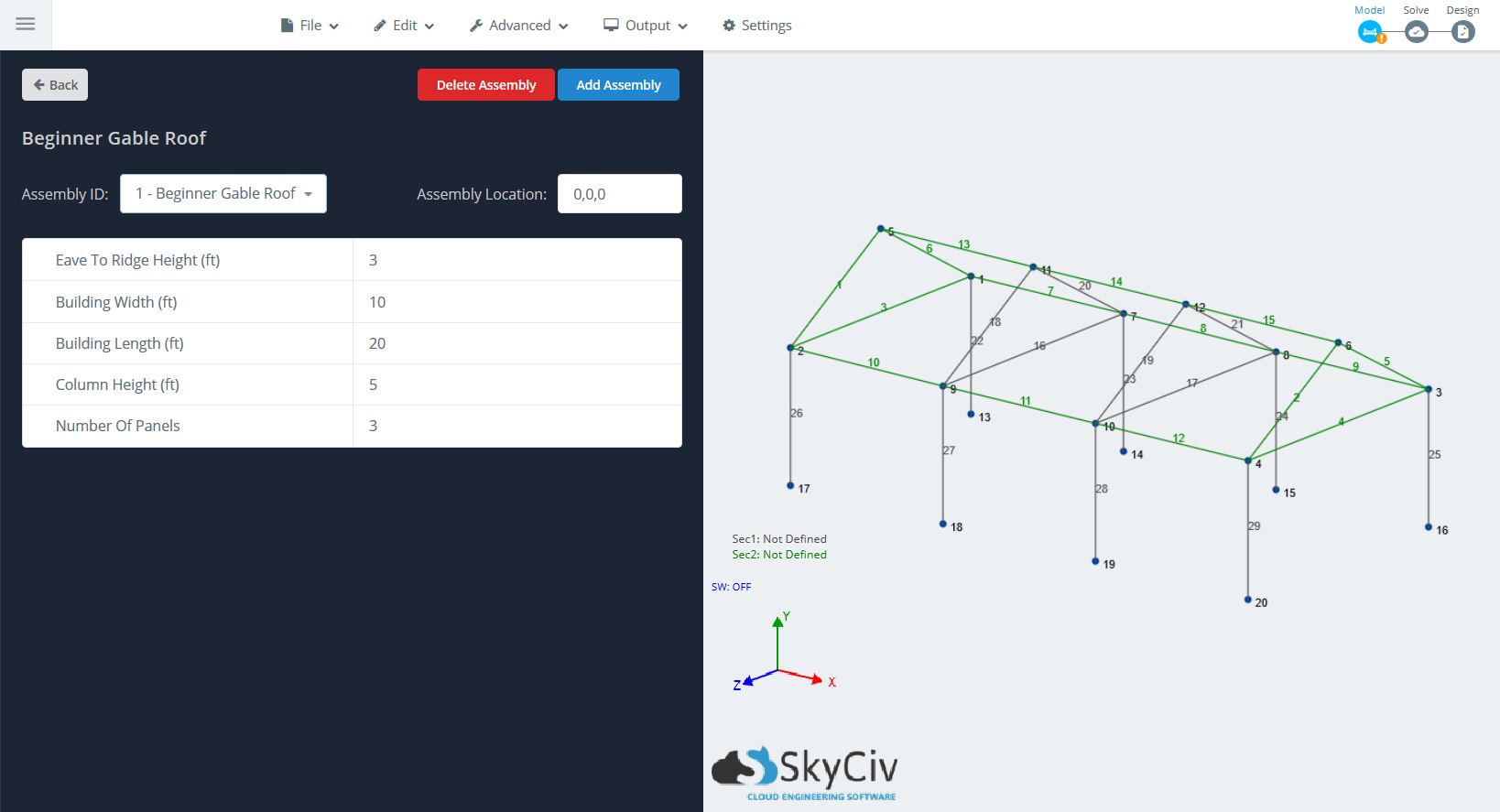
Come mostrato sopra, i vari campi di un modello di assieme sono i seguenti:
- ID assemblaggio – Il nome dell'assembly che descrive il tipo di struttura.
- Luogo di assemblaggio – Posizione del primo nodo dell'assieme, utile quando si aggiungono assiemi tra loro (come mostrato sopra, Nodo 1 sarebbe a 0,0,0).
- Input di assemblaggio – Altezza della colonna, Larghezza dell'edificio, Numero di pannelli, eccetera. Questi input sono i campi modificabili che gli utenti possono utilizzare per trasformare e formare il loro assembly per soddisfare le loro esigenze.
- Elimina/Aggiungi assieme – Utilizzare questi pulsanti per eliminare l'assieme corrente mostrato nell'ID assieme, o aggiungi un altro assieme al tuo progetto.
Dopo che sei soddisfatto del tuo assemblaggio, puoi fare clic su 'Indietro’ pulsante per tornare alla consueta finestra 3D strutturale. Da qui, il flusso di lavoro è lo stesso per continuare a modellare la tua struttura. Dovrai aggiungere materiali, supporti, carichi, e individuare le sezioni per i membri dell'assemblea.
Puoi anche aggiungere più nodi e membri manualmente; i modelli di assemblaggio sono un ottimo punto di partenza per un gran numero di progetti. I nodi e i membri generati dal modello di assieme possono anche essere modificati manualmente.
Combinazione di più modelli di assieme
Ci sono infinite possibilità di strutture che possono essere generate senza mai disegnare un membro o inserire un nodo. Dal momento che puoi avere più di un assembly presente nel tuo progetto, le assemblee possono essere “combinato” insieme in una struttura più ampia/più complessa.
Esempio
- Per mostrare questa funzione, prima scegli un modello semplice. Per questo esempio, uso Tetto piano del magazzino. Mantieni i valori predefiniti, e prendere nota della posizione di inizio dell'assemblaggio (0,0,0), e i valori di lunghezza e larghezza.

- Successivamente, clicca su Aggiungi assemblaggio. Questo farà apparire di nuovo il prompt di assemblaggio. Trovare la 3D trapezoidale capriata montaggio, e cliccaci sopra. Aggiusta il “Lunghezza corda inferiore del traliccio” e “Lunghezza corda inferiore del traliccio” valori in modo che corrispondano alle dimensioni dell'assieme precedente. Assicurarsi che anche la posizione di inizio dell'assemblaggio sia impostata su (0,0,0).

- Nota, quando si aggiungono assiemi, molto probabilmente avrai membri o nodi sovrapposti. Vai a Avanzate > Modello di riparazione per esplorare le funzioni di riparazione, comprese le funzioni di unione del nodo e unione dei membri:
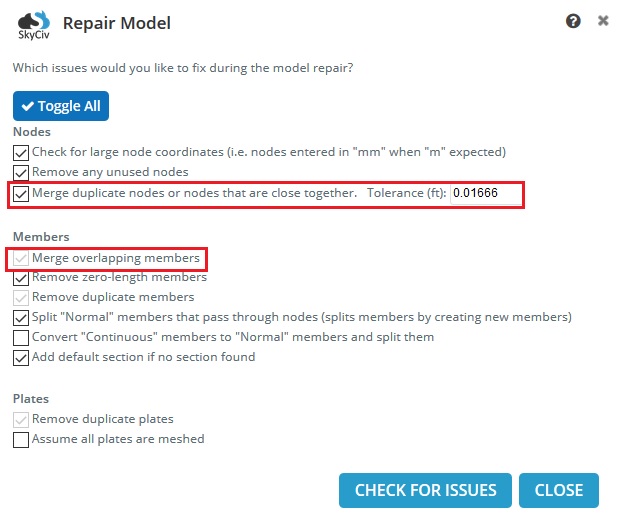
Richiedi un modello di assemblaggio
Non viene visualizzato un modello che vorresti? Clicca sul verde “Richiedi un modello” mentre sei nella finestra Modello di assieme per richiedere un modello che vorresti vedere implementato in SkyCiv Structural 3D. Il nostro team farà del nostro meglio per portare nuovi modelli nel software.